当前位置: 首页 > Win10打印机搜不到怎么添加?Win10找不到打印机设备的解决办法
很多办公室里都会有打印机,但是有一些朋友的Win10系统电脑想要连接打印机却搜不到,这是怎么回事呢?系统之家今天来讲讲Win10电脑找不到打印机的情况怎么解决?希望能够对你有帮助。
Win10打印机搜不到怎么添加?
1、首先按win+R打开运行,之后输入services.msc回车。
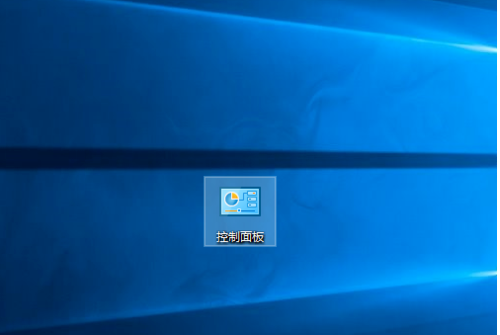
2、之后在服务界面中,找到图中选项。
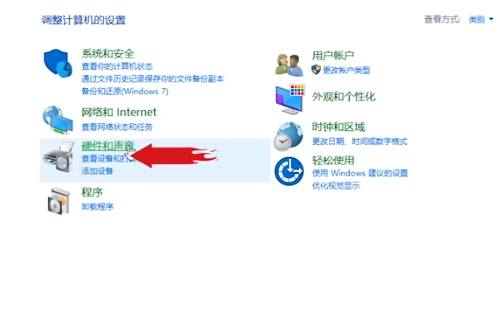
3、接着在打开的窗口中,将启动类型改为自动最后点击确定即可。
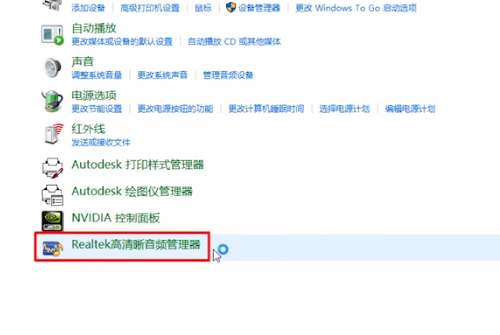
4、再重新搜索一下打印机设备。
5、若进行了上面的操作还是搜不到打印机的话,则可以下载FlashPaper。
6、安装成功之后,需要打开设备和打印机界面,点击添加打印机添加虚拟打印机,最后选择端口为Flashpaper2printerport,打印机名称设置为macromedia flashpaper即可。
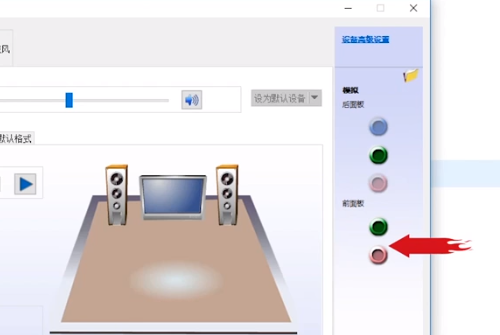
以上就是win10打印机搜不到的解决方法,如果用户想给电脑添加打印机却出现这样的情况就可以试一下。

2024-10-10

2024-10-08

2024-10-09

2024-10-10

2024-10-10

2024-10-09

2024-10-06